Tastatura pe unele laptop-uri poate fi dezactivată de utilizator, dar dacă oprirea nu s-a produs la cererea dvs. sau ați folosit din greșeală această funcție. Există mai multe modalități de a dezactiva blocarea, care vor fi discutate în acest articol.
Care ar putea fi motivul blocării
În funcție de motivele care au dus la blocarea tastaturii pe dispozitiv, va trebui să determinați acțiunile ulterioare și o modalitate acceptabilă de a le implementa. Iată principalele cauze ale blocării tastaturii:
- A fost blocat de dvs. sau de un alt utilizator. Acest lucru s-ar fi putut întâmpla accidental sau intenționat. De regulă, pe multe laptop-uri este posibilă blocarea tastaturii folosind o combinație de taste rapide;
- Defectarea echipamentului. Aici este deja mai dificil, deoarece există posibilitatea ca tastatura să fie schimbată complet;
- Eroare de sistem. Din cauza unei defecțiuni a sistemului, tastatura laptopului poate fi blocată. Pentru a-l debloca, este posibil să aveți nevoie de un anumit număr de acțiuni, care depinde de complexitatea eșecului;
- Infecție virus. Pentru început, va trebui să eliminați software-ul viruși care se află pe laptop. Dacă după aceea tastatura nu funcționează, atunci va trebui să cauți ce altceva a rănit activitatea virusului.
Să trecem la modalități de a rezolva problema.
Opțiunea 1: taste rapide
Această opțiune este potrivită în cazurile în care dvs./un alt utilizator ați blocat accidental sau deliberat tastatura printr-o comandă rapidă de la tastatură. De asemenea, nu uitați că un laptop și Windows pot da defecțiuni ale sistemului, ceea ce poate duce la blocarea tastaturii, deși acest lucru se întâmplă foarte rar. Dacă acest lucru s-a întâmplat totuși, atunci, în majoritatea cazurilor, comenzile rapide de la tastatură vă pot ajuta.
Să trecem la comenzile rapide de la tastatură disponibile:
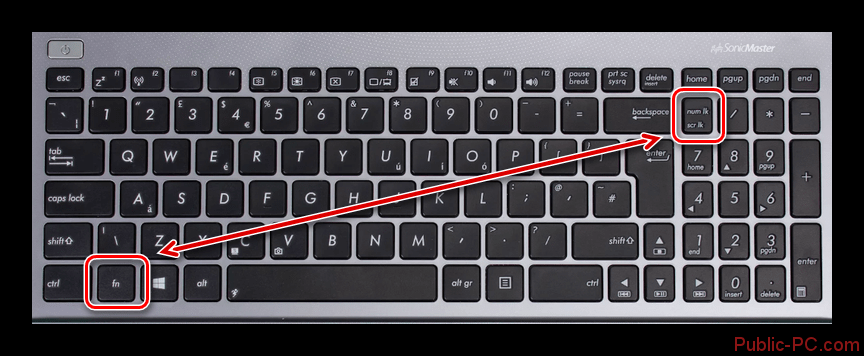
Combinațiile de taste considerate sunt potrivite pentru laptopuri de la orice producător, fie că este vorba de Lenovo, ASUS, Samsung, Toshiba, Dexp, Dell, HP etc. Singura excepție ar putea fi laptopurile foarte vechi, care au fost epuizate de mult timp. Pentru astfel de modele, de regulă, tastatura nu poate fi blocată sau blocarea are loc folosind un buton separat de pe carcasă.
Opțiunea 2: Rezolvarea problemelor hardware
Nu este necesar să utilizați comenzile rapide de la tastatură pentru a dezactiva tastatura pe laptopurile Windows. Poate fi dezactivat de instrumentele standard de sistem. De asemenea, uneori există diverse defecțiuni în sistem care pot cauza dezactivarea tastaturii.
Soluția la această problemă este în următoarele instrucțiuni:
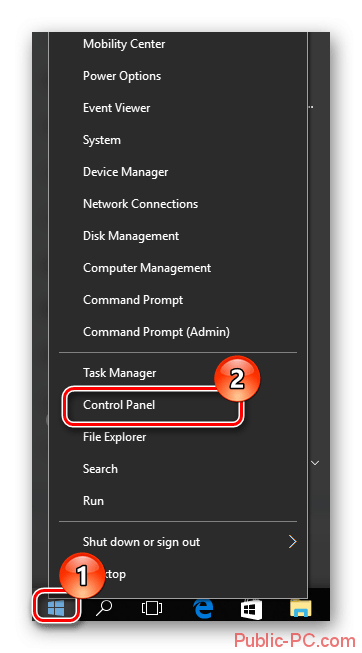
Această metodă este complet universală pentru toate laptopurile și sistemele de operare, începând cu Windows Vista.
Opțiunea 3: programe de blocare
Este posibil ca pe laptopul tau sa fi fost instalat cumva un program de blocare, care blocheaza tastatura in anumite conditii. Din păcate, dacă se întâmplă acest lucru, atunci va fi foarte dificil să ocoliți acțiunea acestor programe și va trebui să utilizați o tastatură plug-in externă, apoi să căutați un program care blochează tastatura principală.
Cu toate acestea, în acest caz, pot apărea multe dificultăți, deoarece astfel de programe funcționează în fundal și încearcă să-și mascheze datele cât mai mult posibil, ceea ce complică procesul de găsire a acestora.
Adevărat, unele programe au taste rapide speciale care pot debloca sau apela imediat interfața acestui program. Încercați aceste combinații:
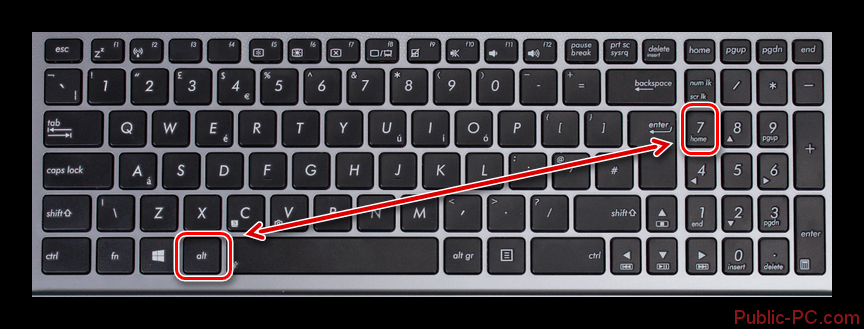
Aceste programe nu sunt întotdeauna viruși, dar sunt foarte rare. De regulă, acestea ar putea fi instalate de un alt utilizator care nu dorește ca nimeni altul decât el să folosească computerul. Adevărat, în astfel de cazuri, o parolă este de obicei setată pentru sistemul de operare.
Opțiunea 4: Activitatea virușilor
Există viruși care pot bloca tastatura și alte comenzi ale laptopurilor. În astfel de cazuri, acestea vor trebui căutate folosind un software antivirus și apoi șterse. Cu toate acestea, eliminarea virusului nu poate garanta că tastatura va funcționa imediat după aceea, este posibil să fie necesar să utilizați și alte metode prezentate în articol.
Vă puteți scana computerul cu Windows Defender standard, dar asta în cazurile în care nu aveți niciun antivirus comercial instalat pe computer. Dacă este instalat, atunci cel mai bine este să îl verificați. Deoarece există multe soluții antivirus pe piață, este imposibil să oferiți o instrucțiune universală pentru toată lumea, așa că să ne uităm la totul folosind exemplul Windows Defender:
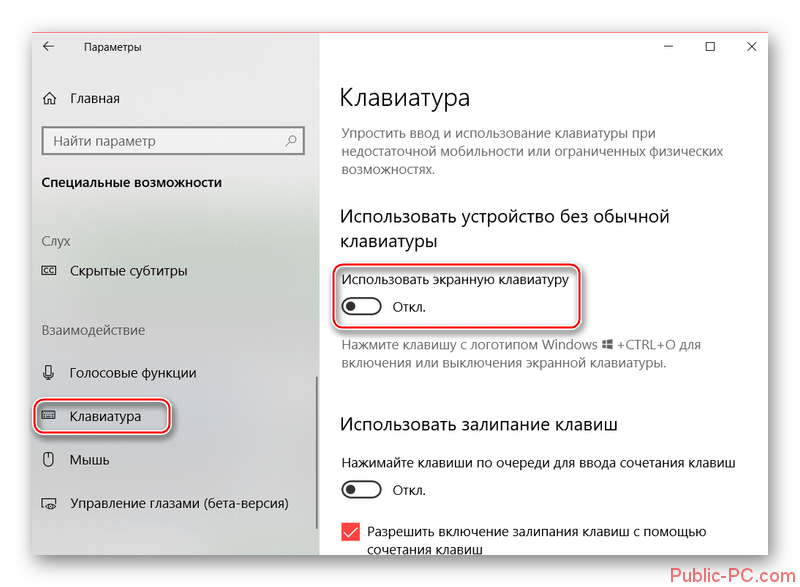
Dacă tastatura încă nu este deblocată după eliminarea virușilor, atunci examinați și efectuați alte soluții la problema prezentată în acest articol.
Opțiunea 5: curățarea sistemului de nedorit
Dacă sistemul dvs. este prea mult plin de fișiere nedorite, atunci poate produce în mod regulat diverse erori și, în general, poate funcționa lent. Din fericire, această problemă este rezolvată prin curățarea sistemului și a registrului folosind programe speciale. Nu este recomandat să urcați singur în registry sau partițiile de sistem, mai ales dacă nu înțelegeți bine ce faceți, deoarece nu puteți decât să înrăutățiți lucrurile.
Luați în considerare procesul de curățare folosind programul CCleaner ca exemplu. Mai întâi trebuie să eliminați tot gunoiul din sistem:
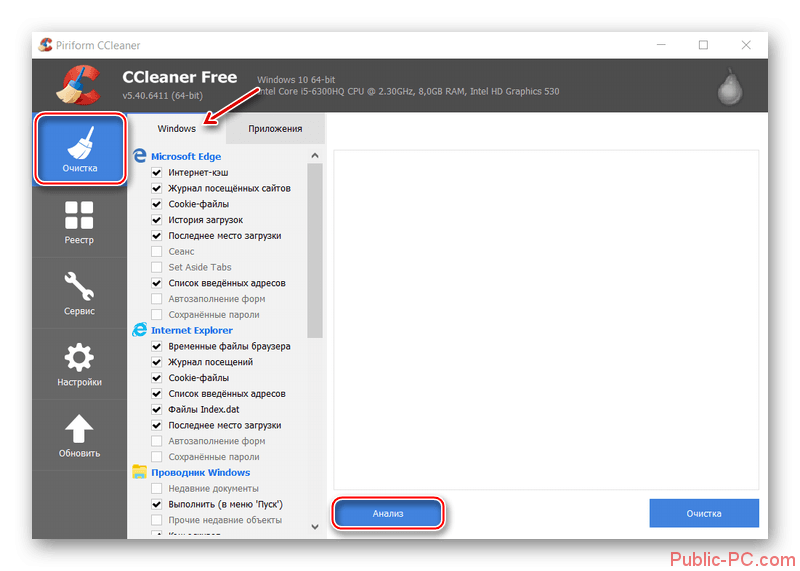
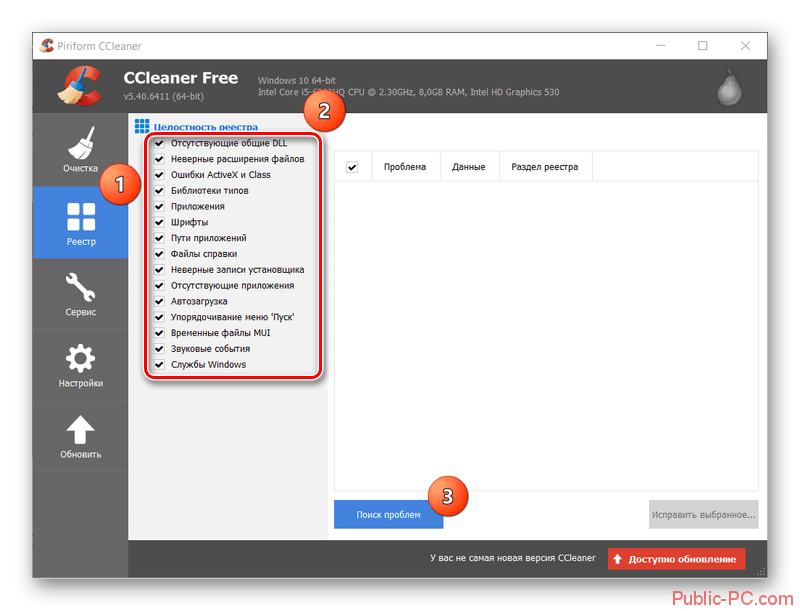
După cum puteți vedea, nu este dificil să activați o tastatură blocată pe un laptop de la orice producător, fie că este Lenovo, Samsung, Asus, Acer etc. Este posibil să fie necesar să utilizați mai multe opțiuni pentru a rezolva problema în același timp, care au fost descrise în acest articol.
